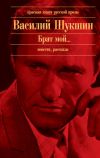Автор книги: Алексей Гладкий
Жанр: Интернет, Компьютеры
сообщить о неприемлемом содержимом
Текущая страница: 1 (всего у книги 21 страниц) [доступный отрывок для чтения: 7 страниц]
Алексей Анатольевич Гладкий
Компьютер от «А» до «Я»: Windows, Интернет, графика, музыка, видео и многое другое
Введение
В 21 веке не уметь пользоваться компьютером – все равно, что не уметь читать. Компьютеризация охватила все сферы нашей жизни: в квартирах и офисах, на производстве и в больницах, в школах и институтах, военкоматах и домоуправлениях, на вокзалах и в аэропортах, вообщем – везде, где только можно представить, сегодня стоят компьютеры. Да что там взрослые – многие современные дети умеют управляться с компьютером не хуже иного офисного клерка.
Поэтому понятно желание освоить компьютер тех, кто до настоящего времени не имел такой возможности. Более того – количество таких людей стремительно растет. Даже если человек не пользуется компьютером на работе (ведь не все же сидят в офисах), то для поиска этой самой работы компьютер будет очень полезен (сегодня в Интернете имеется множество ресурсов, посвященных теме поиска работы). Кроме этого, компьютеры активно используются для развлечений, поиска информации, общения, хранения данных, обучения, просмотра видео, совершения покупок в Интернет-магазинах, и для решения огромного количества иных задач. Многие не без оснований полагают, что компьютер в скором времени займет трон короля развлечений, которым на протяжении многих лет бессменно являлся телевизор (кстати, смотреть телепередачи также можно с помощью компьютера).
Но чтобы пользоваться компьютером, его недостаточно просто купить и включить – в отличие от того же телевизора. Вначале нужно получить необходимый минимум знаний, и данная книга поможет вам в этом начинании.
Но вначале хотелось бы развеять один миф. Дело в том, что среди определенной категории населения распространены примерно такие суждения: мол, я никогда не имел дела с компьютером, это для меня слишком сложно, вряд ли я смогу его освоить, и т. п. Особенно этим грешат люди среднего и старшего возраста. Стоит ли говорить, что подобные рассуждения не имеют под собой никаких оснований! В наше время научиться работать на компьютере может человек любого возраста и рода занятий. Подтверждением тому может служить многочисленная армия дошкольников, лихо управляющихся с мышкой и клавиатурой, а также их дедушек и бабушек, увлеченно переписывающихся по Интернету с эмигрировавшими друзьями, выискивающих в Сети советы по выращиванию помидоров и рассматривающих на компьютере отсканированные семейные фотографии.
УЧТИТЕ
Как показывает практика, даже полный «чайник» осваивает минимальный набор приемов работы на компьютере максимум за несколько дней.
Данная книга адресована тем, кто не имеет ни малейшего представления о работе на компьютере, и хочет освоить его в максимально короткие сроки. Описание в ней построено на примере Windows 7 Professional – последней версии операционной системы самого популярного в мире семейства.
Глава 1. Что представляет собой современный ПК?
Любой современный компьютер в обязательном порядке включает в себя две главные составляющие: аппаратная часть и программная часть. В этой главе мы узнаем о том, что представляет собой каждая из них, а также о многом другом.
Аппаратная часть компьютера, или Из чего состоит ПК?
Компьютер представляет собой набор нескольких отдельных технических устройств, которые при комплексном использовании представляют собой единое целое. Набор этих устройств у каждого компьютера может отличаться – в зависимости от его конфигурации, назначения, особенностей эксплуатации и иных факторов.
«Мозговым центром» любого компьютера является системный блок, поскольку именно здесь осуществляется обработка и хранение информации. Внешне он представляет собой металлический ящик, в котором зафиксированы и соединены друг с другом разные технические устройства. В этой книге подробно останавливаться на них мы не будем; отметим лишь, что в любом случае работа компьютера невозможна без жесткого диска (именуемого также «винчестер»), оперативного запоминающего устройства (ОЗУ; на компьютерном «сленге» – «оперативка»), процессора, материнской платы, видеокарты, вентилятора. Перечисленные элементы системного блока находятся внутри корпуса; они входят в состав любого компьютера, так как без них в принципе невозможна его эксплуатация. Кроме них, системный блок может включать в себя, например, встроенный факс-модем, ТВ-тюнер, звуковую карту (для прослушивания звуковых файлов), сетевую карту (для работы в локальной сети) и иные устройства, наличие которых обусловлено спецификой использования компьютера.
Жесткий диск (рис. 1.1) – устройство, предназначенное для хранения информации внутри компьютера. Но хранить данные можно и на внешних носителях – дискетах (правда, их время практически ушло), CD– и DVD-дисках, флэш-накопителях, и др. Для использования этих носителей в системном блоке имеются соответствующие устройства: для дискет – дисковод, для компакт-дисков – CD или DVD-ROM, флэш-память вставляется в USB-порт, и т. д.

Рис. 1.1. Жесткий диск
Несмотря на то, что системный блок представляет собой главный компонент компьютера, в любом случае для его эксплуатации необходимо наличие еще ряда технических средств, к которым, как минимум, относятся: монитор, клавиатура, мышь и принтер.
Монитор внешне похож на обычный телевизор. На его экране мы видим отображение протекающих в системном блоке процессов. Долгое время использовались только ЭЛТ-мониторы, но в последние годы их вытесняют с рынка более современные ЖК-мониторы (рис. 1.2).

Рис. 1.2. Жидкокристаллический монитор
Примечание
ЭЛТ-монитор – это монитор, созданный на основе электронно-лучевой трубки, которая на протяжении уже нескольких десятилетий успешно применяется в производстве телевизоров. ЖК-монитор – это монитор с жидкокристаллическим экраном, отличается компактностью, а по сравнению с ЭЛТ-монитором практически безвреден для глаз.
Клавиатура – это устройство, которое используется для ввода в компьютер необходимой информации, а также для извлечения из него данных. Другими словами, клавиатура представляет собой инструмент, с помощью которого пользователь дает компьютеру указания на выполнение тех или иных действий. Пользоваться клавиатурой просто, даже новички не испытывают с этим никаких проблем (нужно лишь привыкнуть к расположению кнопок). В настоящее время на отечественном рынке представлено великое множество самых разных клавиатур – традиционной конфигурации, эргономичные, беспроводные, и т. д.
Одновременно с клавиатурой для осуществления взаимодействия с компьютером используется мышь. Несмотря на то, что клавиатура обеспечивает выполнение почти всех необходимых действий, некоторые операции удобнее производить именно с помощью мыши. Главные инструменты мыши – левая и правая кнопки. С помощью левой кнопки выполняется большинство основных действий; что касается правой кнопки, то она является вспомогательной и обычно используется для вызова команд контекстного меню.
ПРИМЕЧАНИЕ
При необходимости кнопки мыши можно «поменять местами», то есть правая кнопка будет считаться основной, а левая – вспомогательной. Это делается в настройках операционной системы.
Кроме этого, любая современная мышь между кнопками имеет колесико, которое используется для быстрой прокрутки документов вперед или назад.
Принтер – это печатающее устройство, предназначенное для вывода информации на бумажный носитель. Подключение принтера к компьютеру осуществляется (так же, как монитора, клавиатуры, мыши и иных устройств) с помощью кабеля на задней панели системного блока (разъем кабеля вставляется в соответствующий порт). В настоящее время на отечественном рынке широко представлены принтеры трех видов: матричные, струйные и лазерные. Кратко остановимся на каждом из них.
Положительной особенностью матричных принтеров (рис. 1.3) является сравнительно невысокая цена и простота в обслуживании. К их недостаткам можно отнести издаваемый при печати шум, который отсутствует у струйных и лазерных принтеров.

Рис. 1.3. Матричный принтер
Струйные принтеры также относительно недороги, кроме того, по сравнению с матричными принтерами они отличаются повышенным качеством печати. Однако их характерным недостатком является то, что они слишком дороги в обслуживании (стоимость нового картриджа для принтера может доходить до половины стоимости самого принтера).
Лазерные принтеры являются самыми современными на сегодняшний день печатающими устройствами. Отличаясь быстротой и высоким качеством печати, они являются более дорогими по сравнению с матричными и струйными принтерами.
Мы рассмотрели самые важные составные части компьютера, без которых полноценная работа на нем в принципе невозможна. Однако следует также остановиться на технических устройствах, которые, не являясь «жизненно» необходимыми, тем не менее обеспечивают выполнение ряда важнейших задач.
С помощью модема пользователь компьютера получает доступ в Интернет. Модемы бывают как встроенными (т. е. входящими в состав системного блока), так и внешними, представляющими собой отдельное устройство, подключаемое к системному блоку. Связь с Интернетом модем устанавливает путем набора соответствующего телефонного номера либо иным способом, который указывается в настройках подключения к Интернету (подробнее о настройке подключения будет рассказано ниже, в соответствующей главе). Модем осуществляет прием и отправку необходимой пользователю информации (текстов, графических файлов, электронных писем, и др.).
Для быстрого переноса в компьютер информации, находящейся на бумажном носителе, предназначен прибор, называемый сканер. Сканер избавляет пользователя от необходимости ввода с клавиатуры текста, который имеется в печатном виде, что позволяет существенно экономить рабочее время; кроме этого, с помощью сканера значительно облегчается процедура редактирования печатных текстов (документов). Широкие функциональные возможности сканера позволяют сформировать и вывести на печать документ, создание которого стандартными средствами невозможно либо нецелесообразно.
Также в современном компьютере может использоваться веб-камера, колонки для прослушивания звуковых файлов, джойстик, ТВ-тюнер (для просмотра телепередач), а также целый ряд прочих технических устройств.
Отметим, что в последние годы стремительно растет популярность портативных компьютеров – ноутбуков (рис. 1.4).

Рис. 1.4. Ноутбук
Такой компьютер представляет собой «все в одном»: и системный блок, и монитор, и клавиатуру, и мышь, и др. Что, впрочем, не исключает подключения к ноутбуку внешних устройств (в частности, некоторые пользователи предпочитают работать с внешними клавиатурой и мышью). Но учтите, что ноутбук будет стоить на порядок дороже стационарного компьютера с аналогичной конфигурацией и техническими характеристиками.
Технические характеристики компьютера
Основными техническими характеристиками компьютера являются: объем жесткого диска, тактовая частота процессора и объем оперативной памяти. Конечно, это еще далеко не все параметры, имеющиеся у ПК, и свои показатели существуют у модема, видеокарты, звуковой карты, и т. д. Однако именно эти три характеристики дают наиболее полное представление о конкретном компьютере, его быстродействии и способности удовлетворить потребности пользователя. Кратко рассмотрим каждый из них.
Что представляет собой объем жесткого диска, догадаться несложно: этот показатель характеризует емкость винчестера, и исходя из этого можно определить, сколько и какой информации можно хранить и обрабатывать на компьютере. Новые современные компьютеры, рассчитанные на среднестатистических пользователей, имеют объем жестких дисков в среднем от 80 до 320 Гб.
Тактовая частота процессора также имеет большое значение. Наряду с объемом оперативной памяти, этот показатель непосредственно влияет на быстродействие компьютера. Если вы не собираетесь играть на компьютере в мощные современные игры, заниматься сложной обработкой музыкальных файлов, видео, графики и т. п., то вам будет вполне достаточно частоты процессора 1,7–2,5 ГГц.
Но даже если на вашем компьютере используется винчестер большого объема и мощный процессор, а оперативной памяти недостаточно – возникнут проблемы с быстродействием. Рекомендуется, чтобы объем «оперативки» в компьютере был не менее 1024 Мб.
Отметим, что эти рекомендации являются условными и подходят для среднестатистического пользователя. А вообще – кому-то нужен более мощный компьютер, а кто-то вполне удовлетворен вдвойне меньшими характеристиками: многое зависит от того, для решения каких задач используется компьютер.
Понятие программного обеспечения
Неотъемлемой частью любого компьютера является его программное обеспечение, без которого компьютер становится просто набором красивых, но бесполезных технических устройств. Иначе говоря, программное обеспечение – это именно та программная часть компьютера, о которой мы упоминали ранее и которая используется в комплексе с аппаратной частью.
В общем случае программное обеспечение – это совокупность всех программ, установленных на компьютере и обеспечивающих возможность его эксплуатации так, как это необходимо пользователю. Все программное обеспечение можно разделить на две категории: системное и прикладное.
К системному программному обеспечению относятся программные средства, с помощью которых обеспечивается работа компьютера. Попросту говоря, без системного программного обеспечения ни один компьютер работать не будет, поскольку оно является своего рода посредником между пользователем и аппаратной частью компьютера.
В свою очередь, системное программное обеспечение также можно разделить на две категории: базовое и сервисное программное обеспечение. К базовому программному обеспечению относятся операционные системы (Windows, Linux, и др.), оболочки, а также сетевые операционные системы. Что касается сервисного программного обеспечения, то оно предназначено в первую очередь для обслуживания, диагностики, защиты компьютера, а также для выполнения иных сервисных функций. В сервисному программному обеспечению, в частности, относятся:
♦ антивирусные программы;
♦ защитные утилиты категорий AntiSpyware и AntiAdware;
♦ программы для диагностики и лечения операционной системы и аппаратных составляющих (жесткого диска, оперативной памяти, и др.);
♦ программы для «разгона» компьютера;
♦ архиваторы;
♦ программы для обслуживания локальной сети.
Помимо перечисленных, существует целый ряд и иных программных средств сервисного назначения.
Что касается прикладного программного обеспечения, то к нему относятся программные продукты, предназначенные для решения задач определенной области или сферы деятельности. В частности, таковыми являются программы для экономистов и бухгалтеров («1С», «Галактика», и т. п.), инженеров («AutoCAD»), текстовые и табличные редакторы (Word, Excel), программы для воспроизведения мультимедийных файлов (Winamp, Windows Media Player), для работы с графическими файлами и объектами (MS Paint, Corel Driwe), с электронной почтой (The Bat, Outlook Express), обучающие и игровые программы, всевозможные справочники, и т. д. и т. п.
ПРИМЕЧАНИЕ
Отличительной чертой прикладного программного обеспечения является то, что его использование возможно только при наличии системного программного обеспечения. Попросту говоря, если на компьютере не установлена операционная система, то и прикладные программы работать не будут (вы просто не сможете их установить или запустить).
Отметим, что прикладное программное обеспечение в большинстве случаев предназначено для эксплуатации в определенной среде. Например, если какая-то программа создана для использования в среде операционной системы Windows, то в системе Linux она работать не будет, и т. д. Хотя существуют и продукты, которые могут работать в разных операционных системах (иногда одна и та же программа имеет разные версии – специально для разных операционных систем).
Пользователями прикладного программного обеспечения обычно являются люди, которые собственно в компьютерных вопросах могут разбираться слабо, поскольку по роду деятельности имеют другую специализацию: инженеры, бухгалтеры, школьники и студенты, экономисты, врачи, домашние пользователи, и т. д. Поэтому такие продукты, как правило, характеризуются простым и понятным пользовательским интерфейсом и удобным инструментарием, что позволяет освоить основные приемы и методы работы в максимально короткие сроки.
Существует и еще одна особая категория программного обеспечения, которую составляют системы программирования (иногда их называют еще инструментальными системами). Система программирования представляет собой комплекс программ, предназначенных для разработки, тестирования и внедрения программных продуктов. Как правило, система программирования включает в себя отладчики, трансляторы, библиотеки справочных программ, редакторы связей, среду разработки программ, и др. В этой книге мы не будем останавливаться на системах программирования, поскольку они предназначены для специалистов, работающих в сфере разработки программного обеспечения.
Это должен знать каждый, или Правила работы на ПК
Основные правила эксплуатации компьютера придуманы не сегодня и не вчера; они формировались на основе многолетнего опыта использования компьютеров. Большинство пользователей наверняка знакомы с ними, но вот соблюдают их далеко не все. Эти правила перечислены ниже.
♦ По возможности минимизировать попадание пыли в системный блок. Пыль может вызывать перегрев компонентов компьютера, периодическое исчезновение контактов и др. Не рекомендуется устанавливать системный блок на пол, поскольку именно там обычно возникает наибольшее скопление пыли. Периодически (хотя бы раз в год) необходимо выполнять профилактическую уборку компьютера (удалять накопившуюся пыль с его компонентов).
♦ Следить за температурным режимом работы компонентов компьютера. Все установленные вентиляторы и кулеры должны функционировать, при поломке какого-либо из них необходимо оперативно его отремонтировать либо заменить. Для слежения за температурным режимом можно использовать специальные утилиты, множество которых можно найти в Интернете.
♦ Не следует устанавливать компьютер в местах, которые могут вызвать его преждевременный перегрев (например, в зоне попадания прямых солнечных лучей).
♦ Если компьютер какое-то время находился в холодном помещении либо на улице (с температурой ниже 0 градусов), то нужно дать ему постоять 2–3 часа в теплом помещении, и только после этого включать.
♦ Обеспечить нормальное электропитание. Качество отечественной электроэнергии оставляет желать много лучшего, поэтому необходимо защитить компьютер от возможных скачков напряжения, внезапного отключения электроэнергии и т. п. Как минимум, для этого необходимо использовать сетевой фильтр, а лучше всего – источник бесперебойного питания.
♦ Не стоит самостоятельно экспериментировать с внутренним устройством компьютера. Если необходимо внести какие-либо изменения в его конфигурацию, лучше доверить эту процедуру специалисту (либо получить у него подробную консультацию). Например, несложная на первый взгляд операция – добавление оперативной памяти – может не только не привести к ожидаемым результатам (в частности, к увеличению быстродействия), но и вызвать неправильную работу некоторых приложений, что может закончиться большими неприятностями. А причина может быть в том, что выбранная «оперативка» просто несовместима с некоторым другим оборудованием, установленным на компьютере.
♦ Обязательно установить хорошую антивирусную программу. Даже если пользователь не выходит в Интернет, велик риск подхватить вирус с какой-либо дискеты, компакт-диска, из локальной сети и др. Периодически необходимо с помощью антивирусной программы выполнять полное сканирование компьютера на предмет обнаружения вирусов. Ну и, конечно, следите за актуальностью антивирусных баз.
♦ При работе в Интернете настоятельно рекомендуется использовать сетевой экран (называется также «брандмауэр» либо «файрвол»). В операционной системе Windows имеется встроенный брандмауэр, однако опытные хакеры давно научились его обходить. Поэтому рекомендуется использовать другую защиту – благо, в настоящее время существует масса таких программ, некоторые из которых имеют как бесплатную, так и платную версии.
♦ Каждый сеанс работы должен завершаться корректно – с использованием штатной функциональности завершения работы операционной системы.
Выполняя эти несложные рекомендации, вы избавите себя от многих лишних неприятностей и защитите свой компьютер от различного рода «потрясений».
Правообладателям!
Данное произведение размещено по согласованию с ООО "ЛитРес" (20% исходного текста). Если размещение книги нарушает чьи-либо права, то сообщите об этом.Читателям!
Оплатили, но не знаете что делать дальше?